Baca buku dalam app Buku pada iPhone
Dalam app Buku ![]() , gunakan tab Sedang Dibaca dan Pustaka di bahagian bawah skrin untuk melihat buku yang anda sedang baca, buku yang anda mahu baca, koleksi buku anda dan banyak lagi.
, gunakan tab Sedang Dibaca dan Pustaka di bahagian bawah skrin untuk melihat buku yang anda sedang baca, buku yang anda mahu baca, koleksi buku anda dan banyak lagi.
Sedang Dibaca: Ketik untuk mengakses buku dan buku audio yang anda sedang baca. Skrol ke bawah untuk melihat buku dan buku audio yang anda telah tambah ke koleksi Ingin Baca anda dan buku yang anda telah sampelkan. Anda juga boleh mengeset dan menjejak matlamat bacaan harian dan tahunan.
Pustaka: Ketik untuk melihat semua buku, buku audio, siri dan PDF yang anda dapat daripada Kedai Buku atau ditambah ke pustaka anda secara manual. Anda boleh mengetik Koleksi untuk melihat buku anda yang diisih ke dalam koleksi, seperti Ingin Dibaca, Sampel Saya, Buku Audio dan Selesai.
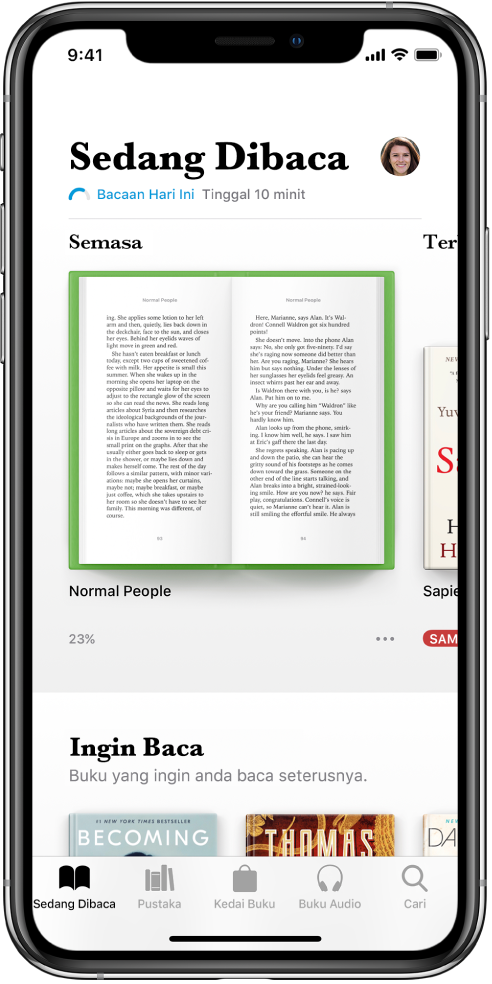
Baca buku
Ketik tab Sedang Dibaca atau Pustaka, kemudian ketik kulit untuk membuka buku. Gunakan gerak isyarat dan kawalan untuk menavigasi seperti berikut:
Menyelak halaman: Ketik sebelah kanan halaman atau leret dari kanan ke kiri.
Pergi semula ke halaman sebelumnya: Ketik sebelah kiri halaman atau leret dari kiri ke kanan.
Pergi ke halaman khusus: Ketik halaman dan gerakkan gelangsar di bahagian bawah skrin ke kiri atau ke kanan. Atau, ketik
 dan masukkan nombor halaman, kemudian ketik nombor halaman dalam hasil carian.
dan masukkan nombor halaman, kemudian ketik nombor halaman dalam hasil carian.Tutup buku: Ketik tengah halaman untuk menunjukkan kawalan, kemudian ketik
 .
.
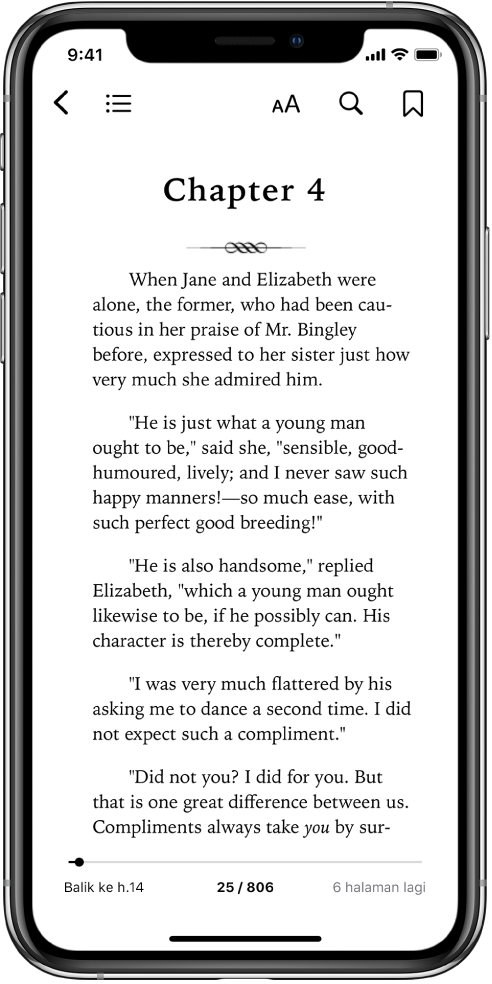
Tukar penampilan teks dan paparan
Ketik halaman, ketik ![]() , kemudian lakukan mana-mana daripada berikut:
, kemudian lakukan mana-mana daripada berikut:
Laraskan kecerahan skrin: Seret gelangsar ke kiri atau ke kanan.
Tukar saiz fon: Ketik A besar untuk meningkatkan saiz fon atau ketik A kecil untuk mengurangkannya.
Tukar fon: Ketik Fon untuk memilih fon berlainan.
Tukar warna latar belakang halaman: Ketik bulatan berwarna.
Malapkan skrin apabila persekitaran gelap: Aktifkan Tema Malam Auto untuk menukar warna halaman dan kecerahan secara automatik apabila menggunakan Buku dalam keadaan cahaya malap. (Bukan semua buku menyokong Tema Malam Auto.)
Nyahaktifkan penomboran halaman: Aktifkan Paparan Penskrolan untuk menskrol terus-menerus menerusi buku.
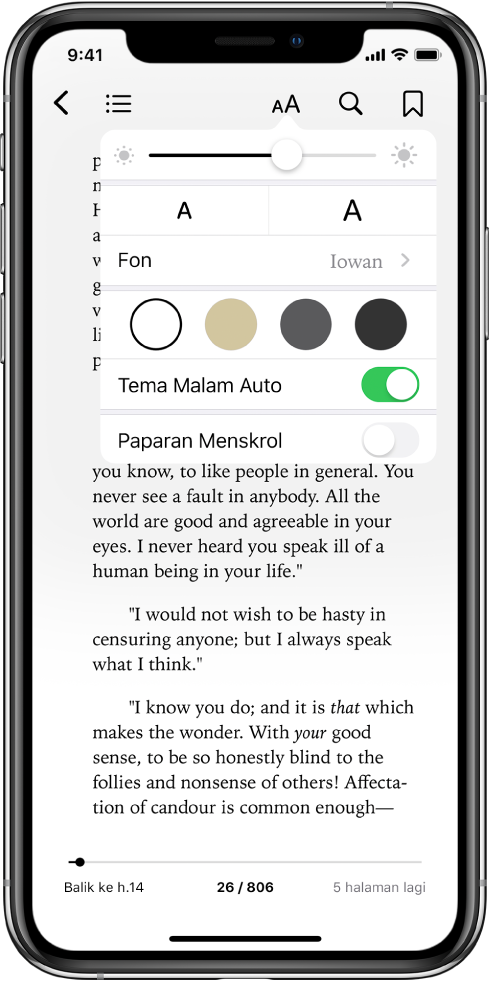
Tandakan halaman
Apabila anda menutup buku, tempat anda disimpan secara automatik—anda tidak perlu menambah penanda buku. Tandakan halaman yang anda mahu kembali lagi.
Ketik ![]() untuk menambah penanda buku; ketik lagi untuk mengeluarkan penanda buku.
untuk menambah penanda buku; ketik lagi untuk mengeluarkan penanda buku.
Untuk melihat semua penanda buku anda, ketik ![]() , kemudian ketik Penanda Buku.
, kemudian ketik Penanda Buku.
Serlahkan atau garis bawah teks
Sentuh dan tahan perkataan, kemudian alihkan titik capai untuk melaraskan pilihan.
Ketik Serlahan, kemudian ketik
 untuk memilih warna serlahan atau untuk garis bawah.
untuk memilih warna serlahan atau untuk garis bawah.Untuk mengeluarkan serlahan atau garis bawah, ketik teks, kemudian ketik
 .
.
Untuk melihat semua serlahan anda, ketik ![]() , kemudian ketik Nota.
, kemudian ketik Nota.
Tambah nota
Sentuh dan tahan perkataan, kemudian alihkan titik capai untuk melaraskan pilihan.
Ketik Nota, gunakan papan kekunci untuk memasukkan teks, kemudian ketik Selesai.
Untuk melihat semua nota anda, ketik ![]() , kemudian ketik Nota. Leret ke kiri pada nota untuk memadamnya.
, kemudian ketik Nota. Leret ke kiri pada nota untuk memadamnya.
Kongsi pilihan
Anda boleh menghantar pilihan teks menggunakan AirDrop, Mail, atau Mesej, atau anda boleh menambah pilihan ke Nota. Jika buku daripada Kedai Buku, pautan kepada buku disertakan dengan pilihan. (Perkongsian mungkin tidak tersedia di semua negara atau rantau).
Sentuh dan tahan perkataan, kemudian alihkan titik capai untuk melaraskan pilihan.
Ketik Kongsi, kemudian pilih cara.
Anda juga boleh menghantar pautan untuk melihat buku dalam Kedai Buku. Ketik sebarang halaman, ketik ![]() , kemudian ketik
, kemudian ketik ![]() .
.
Akses buku anda pada semua peranti anda
Untuk memastikan maklumat Buku anda terkini merentas iPhone, iPad dan iPod touch anda, daftar masuk dengan Apple ID yang sama pada setiap peranti, kemudian lakukan yang berikut:
Selaraskan posisi Bacaan, penanda buku, nota dan serlahan: Pergi ke Seting
 > [nama anda] > iCloud, kemudian aktifkan iCloud Drive dan Buku.
> [nama anda] > iCloud, kemudian aktifkan iCloud Drive dan Buku.Selaraskan Sedang Dibaca, Pustaka dan koleksi: Pergi ke Seting > [nama anda] > iCloud dan aktifkan iCloud Drive dan Buku. Kemudian pergi ke Seting > Buku dan aktifkan Sedang Dibaca.
Lihat Sediakan iCloud pada iPhone, iPad, atau iPod touch anda.
Akses buku anda pada Mac anda
Untuk melihat buku, buku audio dan PDF anda pada Mac anda, pilih menu Apple ![]() > Keutamaan Sistem, kemudian lakukan salah satu daripada berikut:
> Keutamaan Sistem, kemudian lakukan salah satu daripada berikut:
macOS Catalina: Klik Apple ID, pilih iCloud dalam bar sisi, kemudian pilih iCloud Drive. Klik Pilihan, kemudian pilih Buku.
macOS 10.14 atau lebih awal: Klik iCloud, kemudian pilih iCloud Drive. Klik Pilihan, kemudian pilih Buku.
Untuk melihat koleksi, penanda buku, nota dan serlahan anda pada Mac anda, buka Buku, klik Keutamaan, klik Umum, kemudian pilih “Selaraskan koleksi, penanda buku dan serlahan merentas peranti”.